マニュアル
Version:
2018.2
- Unity マニュアル (2018.2)
- Unity を使用する
- はじめに
- アセットワークフロー
- 主なウィンドウ
- ゲームの作成
- エディター機能
- 高度なゲーム開発
- エディターの高度なトピック
- ライセンスアクティベーション
- アップグレードガイド
- インポート
- 2D
- グラフィックス
- グラフィックスの概要
- ライティング
- ライティングの概要
- Lighting ウインドウ
- Light Explorer
- 光源
- シャドウ
- グローバルイルミネーション
- ライトのトラブルシューティングとパフォーマンス
- 関連トピック
- カメラ
- マテリアル、シェーダー、テクスチャ
- ビデオの概要
- Terrain (地形) エンジン
- Tree エディター
- パーティクルシステム
- ポストプロセシングの概要
- 高度なレンダリング機能
- プロシージャルジオメトリ
- グラフィックスパフォーマンスの最適化
- レイヤー
- ライティング
- グラフィカルな機能
- カメラ
- シェーダーリファレンス
- パーティクルシステム
- パーティクルシステム
- パーティクルシステムモジュール
- Particle System メインモジュール
- Emission モジュール
- パーティクルシステム Shape モジュール
- Velocity Over Lifetime モジュール
- Noise モジュール
- Limit Velocity Over Lifetime モジュール
- Inherit Velocity モジュール
- Force Over Lifetime モジュール
- Color Over Lifetime モジュール
- Color By Speed モジュール
- Size Over Lifetime モジュール
- Size by Speed モジュール
- Rotation Over Lifetime モジュール
- Rotation By Speed モジュール
- External Forces モジュール
- Collision モジュール
- Triggers モジュール
- Sub Emitters モジュール
- Texture Sheet Animation モジュール
- Lights モジュール
- Trails モジュール
- Custom Data モジュール
- Renderer モジュール
- パーティクルシステム (Unity3.5 以前の旧 Particles システム)
- ビジュアルエフェクト
- メッシュのコンポーネント
- Texture コンポーネント
- コンポーネントのレンダリング
- レンダリングパイプラインについての詳細
- グラフィックスの使い方
- グラフィックスチュートリアル
- スクリプタブルレンダーパイプライン
- グラフィックスの概要
- 物理演算
- スクリプト
- スクリプティング概要
- スクリプトの作成と使用
- 変数とインスペクター
- コンポーネントを使ったゲームオブジェクトの制御
- イベント関数
- タイムとフレームレートの管理
- ゲームオブジェクトの作成および削除
- コルーチン
- 名前空間
- 属性
- イベント関数の実行順
- 自動メモリ管理を理解する
- プラットフォーム依存コンパイル
- 特殊フォルダーとスクリプトのコンパイル順
- スクリプトのコンパイルとアセンブリ定義ファイル
- .NET プロファイルのサポート
- 追加のクラスライブラリアセンブリの参照
- 安定したスクリプティングランタイム - 既知の制限
- ジェネリック関数
- スクリプトの制限
- スクリプトのシリアル化
- UnityEvent
- Null Reference Exception
- 重要なクラス
- ベクトルのクックブック
- スクリプティングツール
- イベントシステム
- C# Job System
- スクリプティング概要
- マルチプレイヤーゲームとネットワーク
- マルチプレイヤーゲーム作成の概要
- マルチプレイヤープロジェクトの設定
- NetworkManager の使用
- Network Manager HUD の使用
- Network Manager HUD の LAN モード
- マッチメーカーモードの Network Manager HUD
- シングルプレイヤーゲームを Unity Multiplayer に変換
- デバッグ情報
- マルチプレイヤー高レベル API
- Multiplayer コンポーネントリファレンス
- Multiplayer クラスリファレンス
- UnityWebRequest
- オーディオ
- オーディオの概要
- オーディオファイル
- トラッカーモジュール
- Audio Mixer
- ネイティブオーディオプラグイン SDK
- Audio プロファイラー
- アンビソニックなオーディオ
- オーディオリファレンス
- オーディオクリップ
- Audio Listener
- オーディオソース
- Audio Mixer
- Audio Filter
- Audio Effect
- Audio Low Pass Effect
- Audio High Pass Effect
- Audio Echo Effect
- Audio Flange Effect
- Audio Distortion Effect
- Audio Normalize Effect
- Audio Parametric Equalizer Effect
- Audio Pitch Shifter Effect
- Audio Chorus Effect
- Audio Compressor Effect
- Audio SFX Reverb Effect
- Audio Low Pass Simple Effect
- Audio High Pass Simple Effect
- Reverb Zones
- Microphone(マイク)
- Audio Settings
- アニメーション
- Timeline
- UI
- ナビゲーションと経路探索
- Unity サービス
- Unity Services のためのプロジェクトの設定
- Unity Organizations
- Unity Ads
- Unity Analytics
- Unity Cloud Build
- Automated Build Generation
- サポートするプラットフォーム
- サポートする Unity のバージョン
- バージョン管理システム
- Unity Developer Dashboard を使用して Unity Cloud Build を Git 用に設定
- Unity エディター を使用して Unity Cloud Build を Git 用に設定
- Unity Developer Dashboard を使用して Unity Cloud Build を Mercurial 用に設定
- Unity エディター を使用して Unity Cloud Build を Mercurial 用に設定
- Apache Subversion (SVN) で Unity Cloud Build を使用
- Unity Developer Dashboard を使用して Unity Cloud Build を Perforce 用に設定
- Unity エディター を使用して Unity Cloud Build を Perforce 用に設定
- iOS 用のビルド
- Advanced Options (詳細オプション)
- ビルドマニフェスト
- Cloud Build REST API
- Unity IAP
- Unity IAP の設定
- クロスプラットフォームガイド
- ストア ガイド
- ストアの実装
- IAP Promo
- Unity Collaborate
- Unity Cloud Diagnostics
- Unity Integration
- Multiplayer
- XR
- xR SDK
- Unity の XR 入力
- XR API リファレンス
- 複合現実 (Mixed Reality, MR) デバイス
- VR 概要
- VR デバイス
- シングルパスステレオレンダリング (2 倍幅のレンダリング)
- VR Audio Spatializers
- オープンソースリポジトリ
- アセットストアへの公開
- プラットフォーム別情報
- スタンドアロン
- macOS
- Apple TV
- WebGL
- iOS
- Android
- Android 用ゲームの開発について
- Android Player Settings
- Android の 2D テクスチャ オーバーライド
- Android の Gradle
- Android マニフェスト
- Windows
- Windows 全般
- ユニバーサル Windows プラットフォーム
- はじめに
- ユニバーサル Windows プラットフォーム: 展開
- ユニバーサル Windows プラットフォーム: プロファイラー
- ユニバーサル Windows プラットフォーム: コマンドライン引数
- ユニバーサル Windows プラットフォーム: Association 起動
- AppCallbacks クラス
- ユニバーサル Windows プラットフォーム: C# スクリプトで書いた WinRT API
- ユニバーサル Windows プラットフォーム: Player Settings
- スクリプティングバックエンド
- FAQ
- ユニバーサル Windows プラットフォーム: 例
- ユニバーサル Windows プラットフォーム: コードスニペッツ
- 既知の問題
- Web Player
- モバイル開発者チェックリスト
- 実験的機能
- 古いトピック
- ベスト プラクティス ガイド
- エキスパートガイド
- New in Unity 2018.2
- パッケージドキュメント
- 用語集
- Unity マニュアル (2018.2)
- Unity を使用する
- ゲームの作成
- コンストレイント
- Look At Constraint
Look At Constraint
A Look At Constraint rotates a GameObject to face its source GameObjects. You typically apply the Look At Constraint on a Camera to follow around one or more GameObjects. In addition, if you import a Target Camera, Unity creates a camera with a Look At Constraint using the target object as the source.
Look At is a simplified version of the Aim Constraint. Whereas the Aim Constraint allows you to choose which axis will follow the constraining GameObject, the Look At Constraint always follows the z-axis.
Look At Constraint の上方向には、他方のゲームオブジェクトの Y 軸を設定したり、回転角度を指定したりできます。角度は、Z 軸 (照準する軸) を中心とした回転角度です。
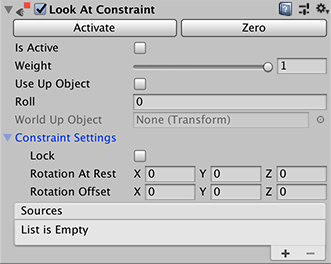
プロパティー
| プロパティー | 機能 |
|---|---|
| Is Active | このオプションを有効にすると、Constraint を評価します。また、Constraint を適用するには、Lock プロパティーを有効にします。 |
| Weight | Constraint の強さを設定します。有効な値の範囲は 0 (Constraint の効果無し) から 1 (ゲームオブジェクトはソースゲームオブジェクトと同じ割合で回転します)。 このウェイト値はすべてのソースゲームオブジェクトに等しく影響しますが、Sources リストで各ゲームオブジェクトのウェイトを個別に変更することもできます。 |
| Use Up Object | このオプションを有効にすると、このゲームオブジェクトのアップ (上方向を指す) ベクトルを World Up Object の Y 軸に設定します。このオプションを無効にすると、アップベクトルは代わりに Roll の値に設定されます。ゲームオブジェクトのアップベクトルは、どの方向を上にするかを設定します。 |
| Roll | このゲームオブジェクトのアップベクトル (上方向) に使用する Z 軸を中心とした回転角度を設定します。 Use Up Object が無効の場合にのみ使用可能です。 |
| World Up Object | アップベクトルの参照に使用したいゲームオブジェクトへの参照を設定します。設定すると、このアップベクトルであるゲームオブジェクトの Y 軸が、コンストレインされたゲームオブジェクトの上向き方向になります。 Use Up Object が有効になっている場合にのみ使用可能です。 |
| Constraint Settings | |
| Lock | このオプションを有効にすると、Constraint によってゲームオブジェクトを回転できます (Constraint を適用)。このオプションを無効にすると、ゲームオブジェクトの回転だけでなく、Rotation At Rest と Rotation Offset プロパティーも変更できます。意図通りに変更できたら、Lock をチェックして Constraint によってこのゲームオブジェクトを制御します。 このプロパティーは再生モードでは効果がありません。 |
| Rotation At Rest | X、Y、Z が休止している場合に、コンストレインされたゲームオブジェクトの向きを設定します。ゲームオブジェクトは、すべてのソースの個々のウェイトを含む合計ウェイトが 0 になると休止します。 このプロパティーを変更するには Lock を無効にします。 |
| Rotation Offset | コンストレインされた向き (Constraint によって計算された回転) からのオフセットを X、Y、Z で設定します。 このプロパティーを変更するには、Lock を無効にします。 |
| Sources | ゲームオブジェクトをコンストレインするゲームオブジェクトのリスト。ソースゲームオブジェクトはこのリストに表示されている順に評価されます。 この順序は、この Constraint がコンストレインされたゲームオブジェクトをどのように回転させるかに影響します。意図通りの結果を得るには、リスト内の項目をドラッグアンドドロップして順番を変えます。順番が異なると、異なる結果になります。 リスト内の各エントリには、ゲームオブジェクトへの参照とそのウェイト (つまり、Constraint への影響) が含まれています。Unity はこのリスト内のソースゲームオブジェクトの平均を計算します。各ソースの重みを変更することで影響を調整することができます。例えば、2 つのソース (キューブとスフィア) があり、カメラをスフィアにより集中させたい場合は、スフィアのウェイトを 1 (最大) に設定し、キューブのウェイトを 0.5 に設定します。 |
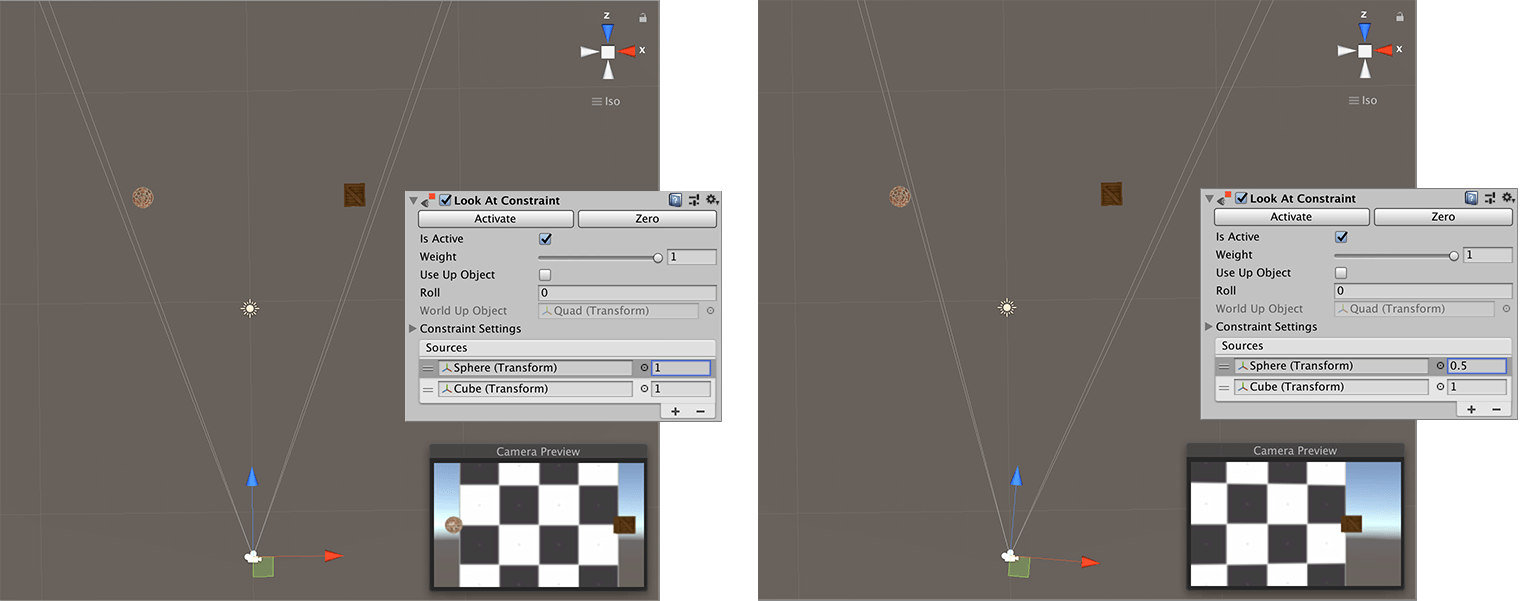
2018–10–23 編集レビュー を行ってパブリッシュされたページ
Look At Constraint は 2018.2 で追加
Copyright © 2018 Unity Technologies. Publication 2018.2